Zapewne część z was pamięta jeszcze czasy, gdy do instalacji/reinstalacji Windows używaliśmy płyty CD, co w połączeniu z dyskami HDD i koniecznością pobrania aktualizacji za pomocą powolnego wówczas internetu, dawało w sumie kilka godzin “zabawy”. Sytuacja diametralnie zmieniła się po wprowadzaniu SSD i możliwości instalacji OS z szybkich pendrive’ów USB 3.0. Reinstalacja systemu przestała być kilkugodzinnym koszmarem, chociaż wciąż była czynnością, która zajmowała nieco czasu. Dziś możemy to zrobić w jeszcze szybszym tempie.
Swego czasu sprawdzaliśmy jak reinstalacja Windows wpływa na wydajność i stwierdziliśmy, że jeśli tylko OS nie jest zaśmiecony, nie wkradł się nam żaden wirus czy niechciane oprogramowanie, to sam Windows 11 dobrze zadba o swój dobrostan i jego wydajność praktycznie nie spada.
Tym niemniej wciąż mogą zdarzyć się sytuacje, kiedy reinstalacja jest konieczna. Oprócz wspomnianych wyżej sytuacji, jak atak złośliwego oprogramowania, moim skromnym zdaniem warto reinstalować Windows po każdej zmianie procesora, czy płyty głównej. Oczywiście “stary” system operacyjny będzie po dołożeniu nowego sprzętu jak najbardziej działał, ale właśnie w takich scenariuszach dokładniejsze benchmarki często wykazują nieoczekiwane spadki wydajności.
W takim przypadku można oczywiście spędzić długie godziny na poszukiwaniu źródła problemu, ale znacznie szybciej i prościej jest po prostu reinstalować Windows.
Najszybsza reinstalacja Windows - reset ustawień komputera
Gdy w grę wchodzi złośliwe oprogramowanie, czy też uszkodzenie samego systemu operacyjnego, to nie ma co bawić się w subtelne zagrania. Zaznaczę tylko, że sposób ten może nie zadziałać, jeśli nieprawidłowe działanie systemu operacyjnego związane jest z uszkodzeniem dysku na którym znajduje się OS.
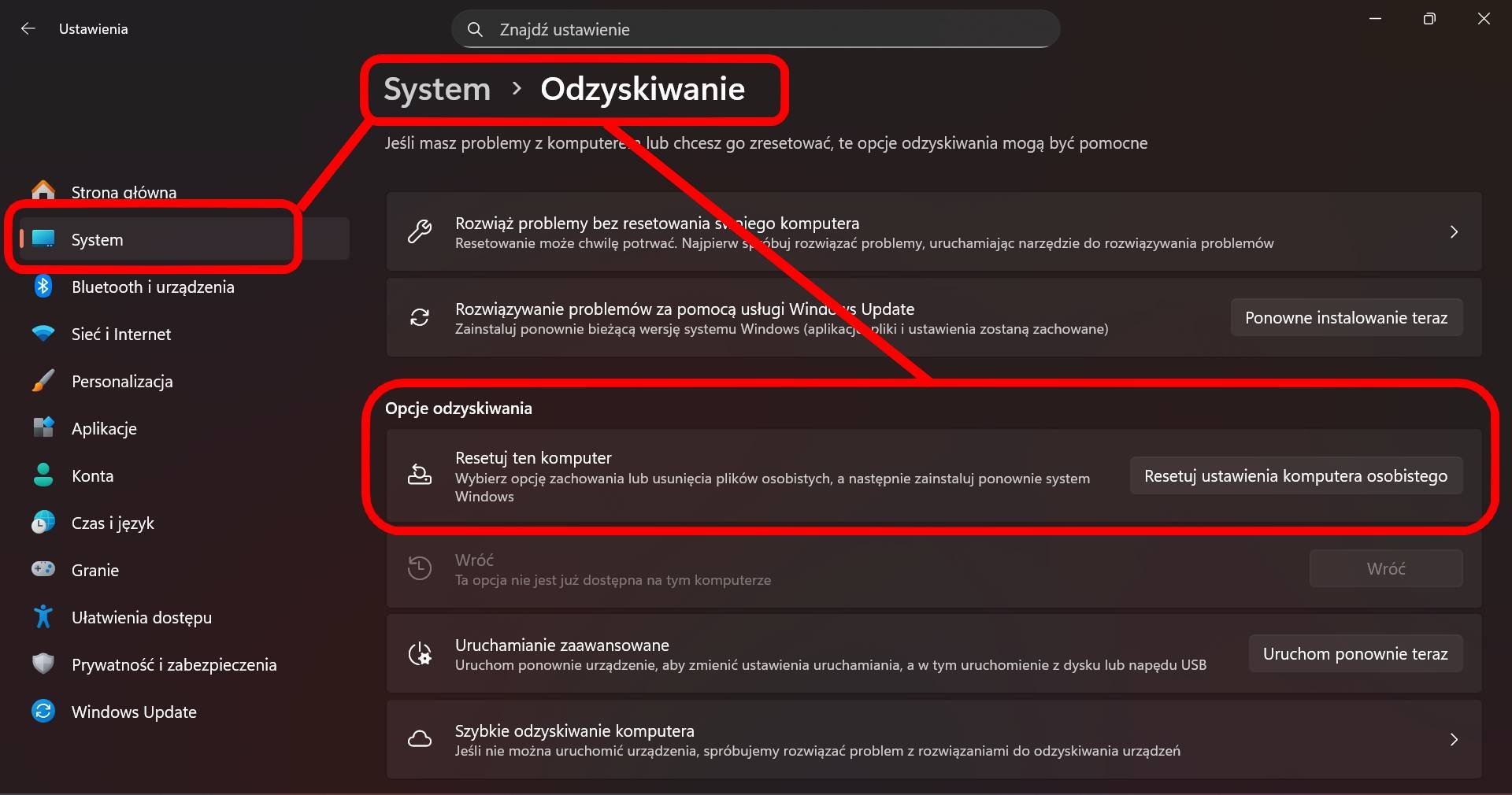
Ustawienia Windows 11 i resetowanie komputera do stanu początkowego
Mowa oczywiście o funkcji Windows 11, a konkretnie resetowaniu komputera do początkowych ustawień. Można wybrać opcję czystej instalacji Windows, bądź z zachowaniem prywatnych plików.
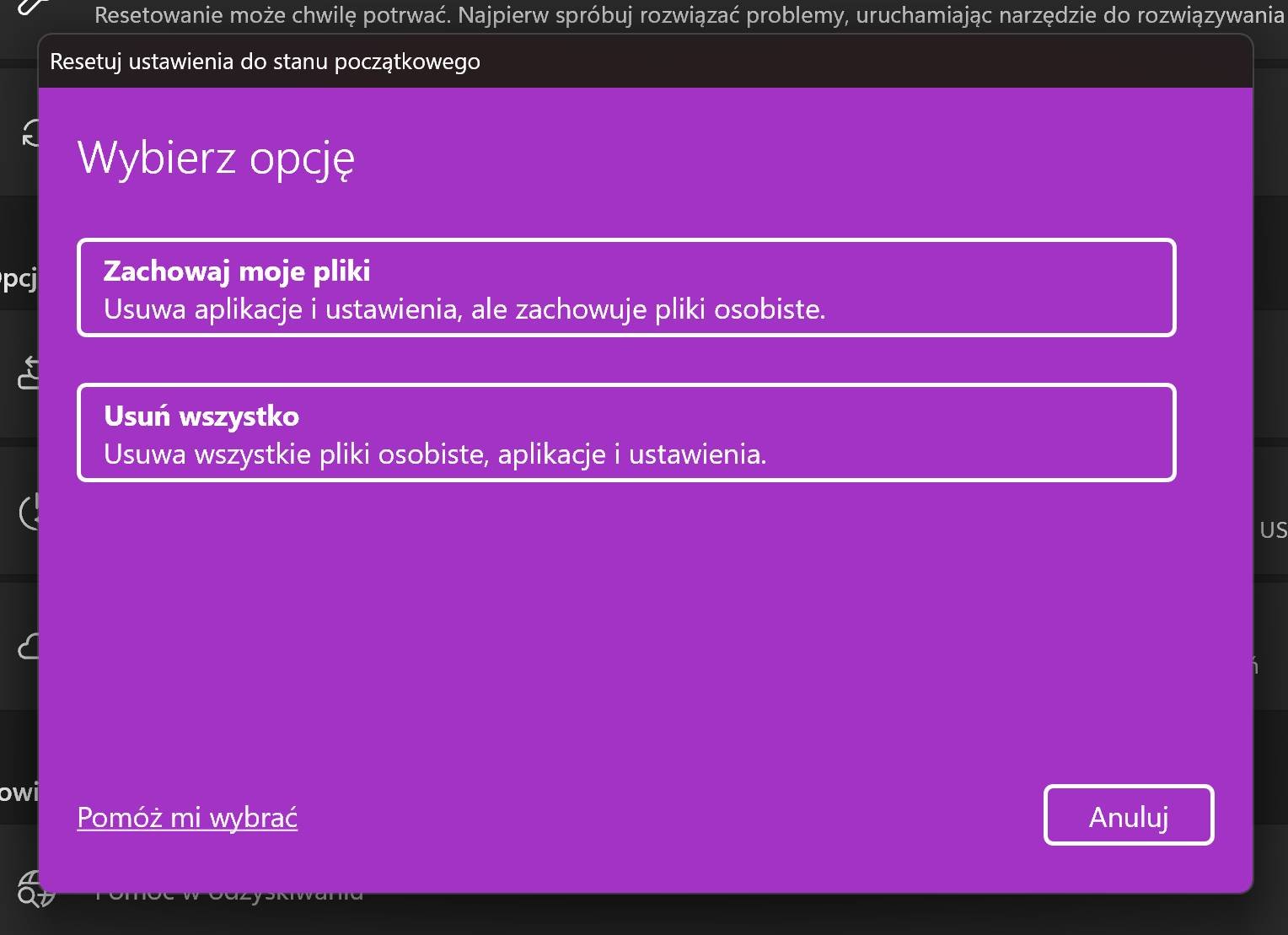
Jako, że większość nowoczesnych komputerów ma na pokładzie dyski SSD, to taka operacja zwykle może trwać od kilku do kilkunastu minut.
Czysta i szybka instalacja Windows
Gdy chcemy zainstalować system na “czysto”, np. po instalacji nowych podzespołów, to przyda nam się szybki pendrive USB. Nie musi to być jakiś drogi demon prędkości, a zwykły model USB 3.0, który faktycznie wykorzystuje możliwości interfejsu (czyli do jakichś 5 Gb/s). To w zupełności wystarczy, by instalacja była szybka i przebiegła bez zgrzytów.
Oczywiście dotyczy to sytuacji, gdy nie dysponujemy systemem w wersji BOX, czyli z pendrive’em z instalatorem Windows, a musimy taki nośnik przygotować samodzielnie.
Wbrew pozorom nie musimy tu pobierać żadnego ISO - a przynajmniej nie musimy robić tego ręcznie. Wystarczy skorzystać z Microsoftowego narzędzia narzędzia do tworzenia nośników, czyli niewielkiej apki Media Creation Tool.
Oficjalna strona pobierania Windows 11 oddaje nam kilka opcji do wyboru.
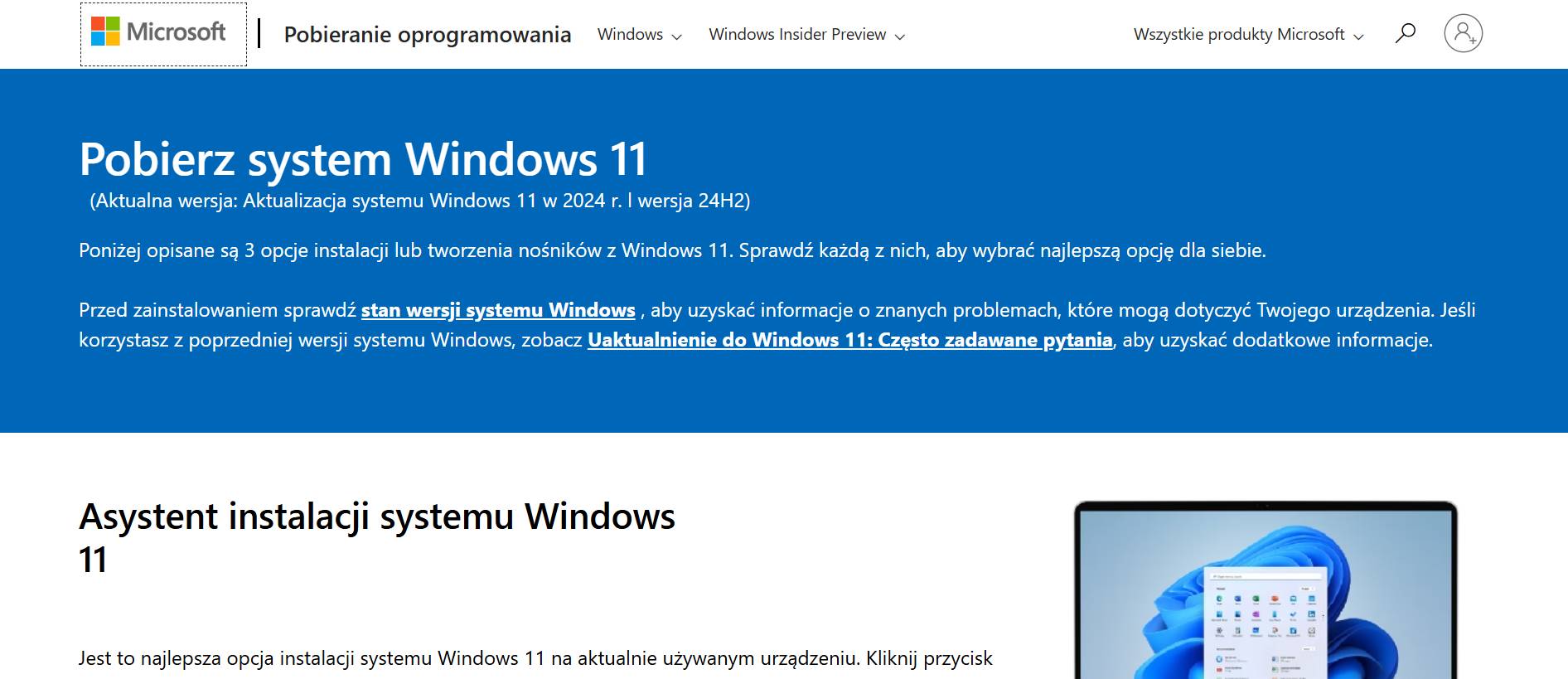
Strona Microsoftu dotycząca pobierania i instalacji Windows 11
Pierwszym jest skorzystanie z Asystenta instalacji Windows 11. Pomijamy tę sekcję i przechodzimy do działu Tworzenie nośnika instalacyjnego z systemem Windows 11. Poniżej znajduje się również sekcja Pobierz obraz dysku z Windows 11 (ISO) dla urządzeń x64, ale w tym momencie ona również nas nie interesuje.
Całość procesu to tak naprawdę trzy proste kroki:
- W sekcji Tworzenie nośnika instalacyjnego z systemem Windows 11 znajdujemy przycisk Pobierz i pobieramy Media Creation Tool. Ta pchełka zajmuje tylko nieco ponad 10 MB i pozwoli nam szybko stworzyć dysk instalacyjny Windows 11 na pendrive, a później błyskawicznie dokonać z niego instalacji systemu.
- Uruchamiamy Media Creation Tool, wybieramy jaki rodzaj Windows nas interesuje i czekamy aż narzędzie pobierze odpowiedni ISO i przygotuje dysk instalacyjny (pendrive musi mieć przynajmniej 8 GB pojemności). Szybkość tej operacji zależy zarówno od naszego łącza internetowego, jak i zastosowanej przenośnej pamięci Flash.
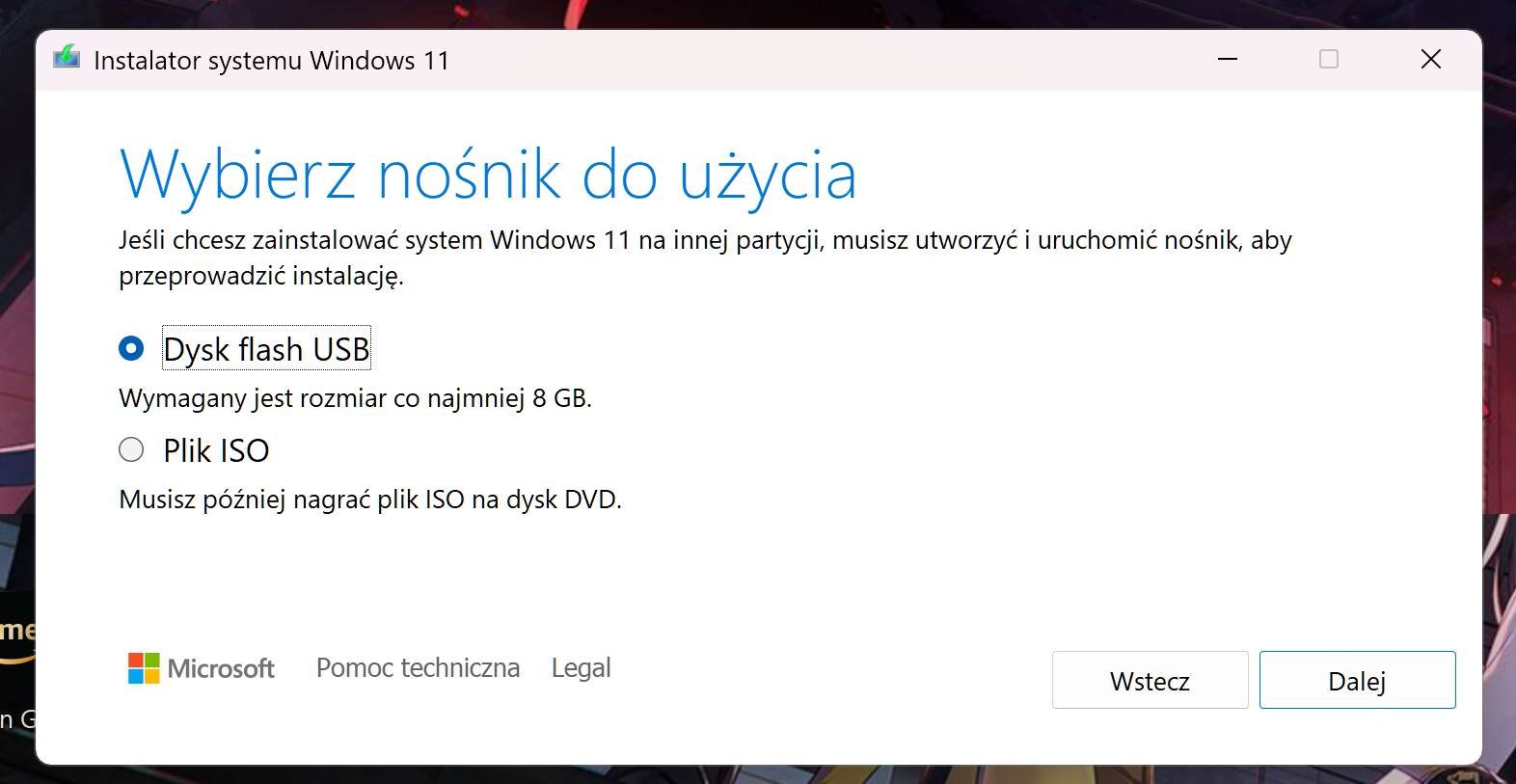
- Startujemy komputer z tak przygotowanego pendrive’a - instalacja Windows uruchomi się automatycznie, a my musimy tylko przeklikać się przez kolejne polecenia instalatora.
Prosta reinstalacja Windows 11
Jako, że w sieci wciąż można znaleźć niepotrzebnie skomplikowane poradniki dotyczące instalacji/reinstalacji Windows, zdecydowaliśmy się stworzyć ten krótki poradnik, żeby pokazać, że może być to czynność szybka i nieskomplikowana - niezależnie od tego czy skorzystamy z windowsowej opcji resetowania komputera do stanu początkowego, czy też zdecydujemy się na czystą instalację z pendrive’a.
Spodobało Ci się? Podziel się ze znajomymi!


Pokaż / Dodaj komentarze do:
Jak najszybciej i bez problemów reinstalować Windows 11? To zajmie tylko chwilę